Review sản phẩm
Cách thiết lập Samsung Galaxy Watch mới của bạn
Samsung Galaxy Watch 7 và người anh em mạnh mẽ hơn của nó là Galaxy Watch Ultra, là hai trong số những chiếc đồng hồ thông minh tốt nhất mà người dùng Android có thể mua được. Và nếu bạn vừa có một chiếc cho kỳ nghỉ lễ, bạn có thể tự hỏi: 'Làm cách nào để thiết lập thứ này?' hoặc 'Quá trình thiết lập khó đến mức nào?'
Tin tốt có hai mặt: Quá trình này vừa dễ dàng vừa được ghi chép đầy đủ. Chỉ cần làm theo hướng dẫn chi tiết và hình minh họa của tôi bên dưới là bạn sẽ có chiếc Samsung Galaxy Watch 7 hoặc Galaxy Watch Ultra mới của mình và hoạt động ngay lập tức như một người yêu thích công nghệ.
Cách thiết lập Đồng hồ Samsung Galaxy của bạn
- Bật Galaxy Watch và bắt đầu quá trình ghép nối với điện thoại của bạn
- Xác nhận các chân khớp; chấp nhận những thứ hợp pháp của Samsung
- Đăng nhập vào tài khoản Google của bạn và chấp nhận nội dung hợp pháp
- Chọn ứng dụng của bạn và tùy chọn tải sẵn
- Chọn sở thích mặc của bạn
- Tạo thói quen tập luyện tùy chọn và đặt tùy chọn theo dõi giấc ngủ
- Đọc qua các tính năng chính và hoàn tất quá trình thiết lập
Đọc tiếp để biết thêm hướng dẫn và minh họa chi tiết.
1. Bật Galaxy Watch và bắt đầu quá trình ghép nối với điện thoại của bạn
 https://cdn.mos.cms.futurecdn.net/rvFrFwKU7K8TEnJtZmnSr6-480-80.jpg 480w, https://cdn.mos.cms.futurecdn.net/rvFrFwKU7K8TEnJtZmnSr6-650-80.jpg 650w, https://cdn.mos.cms.futurecdn.net/rvFrFwKU7K8TEnJtZmnSr6-970-80.jpg 970w, https://cdn.mos.cms.futurecdn.net/rvFrFwKU7K8TEnJtZmnSr6-1024-80.jpg 1024w, https://cdn.mos.cms.futurecdn.net/rvFrFwKU7K8TEnJtZmnSr6-1200-80.jpg 1200w" sizes="(min-width: 1000px) 970px, calc(100vw - 40px)" loading="lazy" data-original-mos="https://cdn.mos.cms.futurecdn.net/rvFrFwKU7K8TEnJtZmnSr6.jpg" data-pin-media="https://cdn.mos.cms.futurecdn.net/rvFrFwKU7K8TEnJtZmnSr6.jpg"/>
https://cdn.mos.cms.futurecdn.net/rvFrFwKU7K8TEnJtZmnSr6-480-80.jpg 480w, https://cdn.mos.cms.futurecdn.net/rvFrFwKU7K8TEnJtZmnSr6-650-80.jpg 650w, https://cdn.mos.cms.futurecdn.net/rvFrFwKU7K8TEnJtZmnSr6-970-80.jpg 970w, https://cdn.mos.cms.futurecdn.net/rvFrFwKU7K8TEnJtZmnSr6-1024-80.jpg 1024w, https://cdn.mos.cms.futurecdn.net/rvFrFwKU7K8TEnJtZmnSr6-1200-80.jpg 1200w" sizes="(min-width: 1000px) 970px, calc(100vw - 40px)" loading="lazy" data-original-mos="https://cdn.mos.cms.futurecdn.net/rvFrFwKU7K8TEnJtZmnSr6.jpg" data-pin-media="https://cdn.mos.cms.futurecdn.net/rvFrFwKU7K8TEnJtZmnSr6.jpg"/>
(Hình ảnh: © Tương lai)
Trước khi bắt đầu quá trình thiết lập Samsung Galaxy Watch 7, trước tiên bạn phải đảm bảo rằng đồng hồ thông minh mới và điện thoại thông minh của bạn đã được sạc đầy. Bạn cũng muốn đảm bảo rằng hệ điều hành của điện thoại thông minh của bạn được cập nhật. Để bật Galaxy Watch 7, hãy nhấn và giữ nút trên cùng ở bên phải vỏ trong vài giây. Quá trình bật nguồn sẽ mất từ 10 đến 15 giây.
Kế tiếp, mang điện thoại thông minh của bạn đến gần Galaxy Watch. Điều này sẽ dẫn đến một cửa sổ bật lên trên màn hình hỏi bạn có muốn kết nối không tới thiết bị được tìm thấy. Hãy tiếp tục và nhấn 'Kết nối.'Nếu không có cửa sổ bật lên nào xuất hiện, bạn có thể Ngoài ra, hãy mở ứng dụng Wearable trên điện thoại của bạn và nhấn vào dấu cộng ở góc trên cùng bên phải để bắt đầu quá trình ghép nối.
2. Xác nhận các chân khớp; chấp nhận những thứ hợp pháp của Samsung
 https://cdn.mos.cms.futurecdn.net/uDchzbEfemjyFZxP8DCcrK-480-80.jpg 480w, https://cdn.mos.cms.futurecdn.net/uDchzbEfemjyFZxP8DCcrK-650-80.jpg 650w, https://cdn.mos.cms.futurecdn.net/uDchzbEfemjyFZxP8DCcrK-970-80.jpg 970w, https://cdn.mos.cms.futurecdn.net/uDchzbEfemjyFZxP8DCcrK-1024-80.jpg 1024w, https://cdn.mos.cms.futurecdn.net/uDchzbEfemjyFZxP8DCcrK-1200-80.jpg 1200w" sizes="(min-width: 1000px) 970px, calc(100vw - 40px)" loading="lazy" data-original-mos="https://cdn.mos.cms.futurecdn.net/uDchzbEfemjyFZxP8DCcrK.jpg" data-pin-media="https://cdn.mos.cms.futurecdn.net/uDchzbEfemjyFZxP8DCcrK.jpg"/>
https://cdn.mos.cms.futurecdn.net/uDchzbEfemjyFZxP8DCcrK-480-80.jpg 480w, https://cdn.mos.cms.futurecdn.net/uDchzbEfemjyFZxP8DCcrK-650-80.jpg 650w, https://cdn.mos.cms.futurecdn.net/uDchzbEfemjyFZxP8DCcrK-970-80.jpg 970w, https://cdn.mos.cms.futurecdn.net/uDchzbEfemjyFZxP8DCcrK-1024-80.jpg 1024w, https://cdn.mos.cms.futurecdn.net/uDchzbEfemjyFZxP8DCcrK-1200-80.jpg 1200w" sizes="(min-width: 1000px) 970px, calc(100vw - 40px)" loading="lazy" data-original-mos="https://cdn.mos.cms.futurecdn.net/uDchzbEfemjyFZxP8DCcrK.jpg" data-pin-media="https://cdn.mos.cms.futurecdn.net/uDchzbEfemjyFZxP8DCcrK.jpg"/>
(Hình ảnh: © Tương lai)
Sau khi kết nối, Galaxy Watch và điện thoại thông minh mới của bạn sẽ hiển thị một mã pin số. Đảm bảo các chữ số khớp nhau trước khi nhấn 'Xác nhận'. Sau đó bạn được yêu cầu cuộn qua và xác nhận điều khoản dịch vụ của Samsung.
3. Đăng nhập vào tài khoản Google của bạn
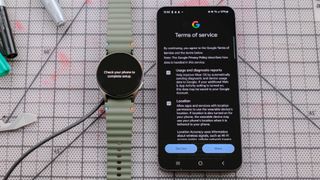 https://cdn.mos.cms.futurecdn.net/aawAZ9xKYJfdgh39Cugp3T-480-80.jpg 480w, https://cdn.mos.cms.futurecdn.net/aawAZ9xKYJfdgh39Cugp3T-650-80.jpg 650w, https://cdn.mos.cms.futurecdn.net/aawAZ9xKYJfdgh39Cugp3T-970-80.jpg 970w, https://cdn.mos.cms.futurecdn.net/aawAZ9xKYJfdgh39Cugp3T-1024-80.jpg 1024w, https://cdn.mos.cms.futurecdn.net/aawAZ9xKYJfdgh39Cugp3T-1200-80.jpg 1200w" sizes="(min-width: 1000px) 970px, calc(100vw - 40px)" loading="lazy" data-original-mos="https://cdn.mos.cms.futurecdn.net/aawAZ9xKYJfdgh39Cugp3T.jpg" data-pin-media="https://cdn.mos.cms.futurecdn.net/aawAZ9xKYJfdgh39Cugp3T.jpg"/>
https://cdn.mos.cms.futurecdn.net/aawAZ9xKYJfdgh39Cugp3T-480-80.jpg 480w, https://cdn.mos.cms.futurecdn.net/aawAZ9xKYJfdgh39Cugp3T-650-80.jpg 650w, https://cdn.mos.cms.futurecdn.net/aawAZ9xKYJfdgh39Cugp3T-970-80.jpg 970w, https://cdn.mos.cms.futurecdn.net/aawAZ9xKYJfdgh39Cugp3T-1024-80.jpg 1024w, https://cdn.mos.cms.futurecdn.net/aawAZ9xKYJfdgh39Cugp3T-1200-80.jpg 1200w" sizes="(min-width: 1000px) 970px, calc(100vw - 40px)" loading="lazy" data-original-mos="https://cdn.mos.cms.futurecdn.net/aawAZ9xKYJfdgh39Cugp3T.jpg" data-pin-media="https://cdn.mos.cms.futurecdn.net/aawAZ9xKYJfdgh39Cugp3T.jpg"/>
(Hình ảnh: © Tương lai)
Để có trải nghiệm tốt nhất với Samsung Galaxy Watch mới, bạn cần đăng nhập vào tài khoản Google của mình. Khi được nhắc, thêm thông tin tài khoản Google của bạn và xác nhận việc chấp nhận các điều khoản dịch vụ của Google.
4. Chọn ứng dụng và tùy chọn tải sẵn của bạn
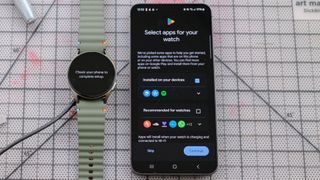 https://cdn.mos.cms.futurecdn.net/Lt4SCjSxAdUxKFucfaBiBc-480-80.jpg 480w, https://cdn.mos.cms.futurecdn.net/Lt4SCjSxAdUxKFucfaBiBc-650-80.jpg 650w, https://cdn.mos.cms.futurecdn.net/Lt4SCjSxAdUxKFucfaBiBc-970-80.jpg 970w, https://cdn.mos.cms.futurecdn.net/Lt4SCjSxAdUxKFucfaBiBc-1024-80.jpg 1024w, https://cdn.mos.cms.futurecdn.net/Lt4SCjSxAdUxKFucfaBiBc-1200-80.jpg 1200w" sizes="(min-width: 1000px) 970px, calc(100vw - 40px)" loading="lazy" data-original-mos="https://cdn.mos.cms.futurecdn.net/Lt4SCjSxAdUxKFucfaBiBc.jpg" data-pin-media="https://cdn.mos.cms.futurecdn.net/Lt4SCjSxAdUxKFucfaBiBc.jpg"/>
https://cdn.mos.cms.futurecdn.net/Lt4SCjSxAdUxKFucfaBiBc-480-80.jpg 480w, https://cdn.mos.cms.futurecdn.net/Lt4SCjSxAdUxKFucfaBiBc-650-80.jpg 650w, https://cdn.mos.cms.futurecdn.net/Lt4SCjSxAdUxKFucfaBiBc-970-80.jpg 970w, https://cdn.mos.cms.futurecdn.net/Lt4SCjSxAdUxKFucfaBiBc-1024-80.jpg 1024w, https://cdn.mos.cms.futurecdn.net/Lt4SCjSxAdUxKFucfaBiBc-1200-80.jpg 1200w" sizes="(min-width: 1000px) 970px, calc(100vw - 40px)" loading="lazy" data-original-mos="https://cdn.mos.cms.futurecdn.net/Lt4SCjSxAdUxKFucfaBiBc.jpg" data-pin-media="https://cdn.mos.cms.futurecdn.net/Lt4SCjSxAdUxKFucfaBiBc.jpg"/>
(Hình ảnh: © Tương lai)
Một số bước tiếp theo là tùy chọn và có thể bỏ qua nếu bạn cảm thấy muốn. Đầu tiên bạn sẽ được yêu cầu chọn bất kỳ ứng dụng nào bạn muốn tải trước trên Galaxy Watch mới của bạn trong quá trình thiết lập. Tôi muốn thêm các mục yêu thích của mình như Spotify vào thời điểm này.
Nhấn 'Tiếp theo' trên màn hình sau với thông tin về sao lưu tự động. Hãy ngồi thật chặt qua màn hình có nội dung 'Đang kiểm tra Smart Switch' một tính năng giúp dễ dàng chuyển các tùy chọn và danh bạ từ thiết bị Galaxy trước đó. Sau khi kiểm tra xong, bạn sẽ được hỏi xem bạn có muốn thiết lập đồng hồ mới của mình từ bản sao lưu không của Galaxy Watch cũ hơn hoặc dưới dạng một thiết bị mới. Những người chưa từng sở hữu Galaxy Watch sẽ chỉ có lựa chọn trước.
5. Chọn sở thích mặc của bạn
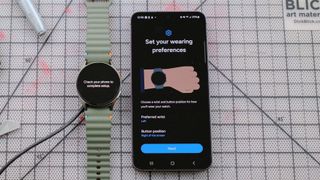 https://cdn.mos.cms.futurecdn.net/9Z5XBBYoJCMjX7wmzDW3Vj-480-80.jpg 480w, https://cdn.mos.cms.futurecdn.net/9Z5XBBYoJCMjX7wmzDW3Vj-650-80.jpg 650w, https://cdn.mos.cms.futurecdn.net/9Z5XBBYoJCMjX7wmzDW3Vj-970-80.jpg 970w, https://cdn.mos.cms.futurecdn.net/9Z5XBBYoJCMjX7wmzDW3Vj-1024-80.jpg 1024w, https://cdn.mos.cms.futurecdn.net/9Z5XBBYoJCMjX7wmzDW3Vj-1200-80.jpg 1200w" sizes="(min-width: 1000px) 970px, calc(100vw - 40px)" loading="lazy" data-original-mos="https://cdn.mos.cms.futurecdn.net/9Z5XBBYoJCMjX7wmzDW3Vj.jpg" data-pin-media="https://cdn.mos.cms.futurecdn.net/9Z5XBBYoJCMjX7wmzDW3Vj.jpg"/>
https://cdn.mos.cms.futurecdn.net/9Z5XBBYoJCMjX7wmzDW3Vj-480-80.jpg 480w, https://cdn.mos.cms.futurecdn.net/9Z5XBBYoJCMjX7wmzDW3Vj-650-80.jpg 650w, https://cdn.mos.cms.futurecdn.net/9Z5XBBYoJCMjX7wmzDW3Vj-970-80.jpg 970w, https://cdn.mos.cms.futurecdn.net/9Z5XBBYoJCMjX7wmzDW3Vj-1024-80.jpg 1024w, https://cdn.mos.cms.futurecdn.net/9Z5XBBYoJCMjX7wmzDW3Vj-1200-80.jpg 1200w" sizes="(min-width: 1000px) 970px, calc(100vw - 40px)" loading="lazy" data-original-mos="https://cdn.mos.cms.futurecdn.net/9Z5XBBYoJCMjX7wmzDW3Vj.jpg" data-pin-media="https://cdn.mos.cms.futurecdn.net/9Z5XBBYoJCMjX7wmzDW3Vj.jpg"/>
(Hình ảnh: © Tương lai)
Màn hình tiếp theo cho phép bạn chọn sở thích mặc của mình. Chọn xem bạn muốn đeo Galaxy Watch ở cổ tay trái hay phải. Ngoài ra, bạn có thể chọn xem các nút hướng sang trái hay phải. Một khi mọi thứ đã theo ý thích của bạn, nhấn 'Tiếp theo.'
6. Tạo thói quen tập luyện tùy chọn và đặt tùy chọn theo dõi giấc ngủ
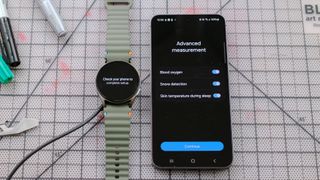 https://cdn.mos.cms.futurecdn.net/jm6pd5CjYz53KJmE5dxZt5-480-80.jpg 480w, https://cdn.mos.cms.futurecdn.net/jm6pd5CjYz53KJmE5dxZt5-650-80.jpg 650w, https://cdn.mos.cms.futurecdn.net/jm6pd5CjYz53KJmE5dxZt5-970-80.jpg 970w, https://cdn.mos.cms.futurecdn.net/jm6pd5CjYz53KJmE5dxZt5-1024-80.jpg 1024w, https://cdn.mos.cms.futurecdn.net/jm6pd5CjYz53KJmE5dxZt5-1200-80.jpg 1200w" sizes="(min-width: 1000px) 970px, calc(100vw - 40px)" loading="lazy" data-original-mos="https://cdn.mos.cms.futurecdn.net/jm6pd5CjYz53KJmE5dxZt5.jpg" data-pin-media="https://cdn.mos.cms.futurecdn.net/jm6pd5CjYz53KJmE5dxZt5.jpg"/>
https://cdn.mos.cms.futurecdn.net/jm6pd5CjYz53KJmE5dxZt5-480-80.jpg 480w, https://cdn.mos.cms.futurecdn.net/jm6pd5CjYz53KJmE5dxZt5-650-80.jpg 650w, https://cdn.mos.cms.futurecdn.net/jm6pd5CjYz53KJmE5dxZt5-970-80.jpg 970w, https://cdn.mos.cms.futurecdn.net/jm6pd5CjYz53KJmE5dxZt5-1024-80.jpg 1024w, https://cdn.mos.cms.futurecdn.net/jm6pd5CjYz53KJmE5dxZt5-1200-80.jpg 1200w" sizes="(min-width: 1000px) 970px, calc(100vw - 40px)" loading="lazy" data-original-mos="https://cdn.mos.cms.futurecdn.net/jm6pd5CjYz53KJmE5dxZt5.jpg" data-pin-media="https://cdn.mos.cms.futurecdn.net/jm6pd5CjYz53KJmE5dxZt5.jpg"/>
(Hình ảnh: © Tương lai)
Khi bạn đã đặt tùy chọn mặc của mình, bạn sẽ được hỏi liệu bạn có muốn tạo thói quen tập luyện tùy chỉnh. Tôi khuyên bạn nên tiếp tục và nhấn 'Tiếp theo' lưu tính năng này để khám phá sau. Tiếp theo là một slide tóm tắt về Tính năng Body Battery tiện dụng của Samsung. Nhấn 'Tiếp theo' để tiếp tục để biết thông tin về theo dõi giấc ngủ.
Ở đây tôi khuyên bạn nên nhấn vào 'Các phép đo nâng cao' và bật đo lượng oxy trong máu, phát hiện tiếng ngáy và đo nhiệt độ da trong khi bạn ngủ bên cạnh chạm vào thanh trượt ở bên phải của mỗi lựa chọn. Sau đó, nhấn 'Tiếp tục.' Hoặc nếu bạn không muốn bật các tính năng theo dõi giấc ngủ nâng cao, chỉ cần nhấn 'Tiếp theo' trên màn hình trước.
7. Đọc qua các tính năng chính và hoàn tất quá trình thiết lập
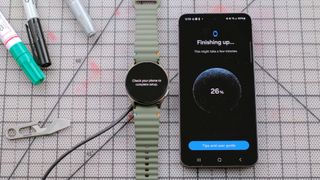 https://cdn.mos.cms.futurecdn.net/q3DKDinBWVmhxPgEvUxTFE-480-80.jpg 480w, https://cdn.mos.cms.futurecdn.net/q3DKDinBWVmhxPgEvUxTFE-650-80.jpg 650w, https://cdn.mos.cms.futurecdn.net/q3DKDinBWVmhxPgEvUxTFE-970-80.jpg 970w, https://cdn.mos.cms.futurecdn.net/q3DKDinBWVmhxPgEvUxTFE-1024-80.jpg 1024w, https://cdn.mos.cms.futurecdn.net/q3DKDinBWVmhxPgEvUxTFE-1200-80.jpg 1200w" sizes="(min-width: 1000px) 970px, calc(100vw - 40px)" loading="lazy" data-original-mos="https://cdn.mos.cms.futurecdn.net/q3DKDinBWVmhxPgEvUxTFE.jpg" data-pin-media="https://cdn.mos.cms.futurecdn.net/q3DKDinBWVmhxPgEvUxTFE.jpg"/>
https://cdn.mos.cms.futurecdn.net/q3DKDinBWVmhxPgEvUxTFE-480-80.jpg 480w, https://cdn.mos.cms.futurecdn.net/q3DKDinBWVmhxPgEvUxTFE-650-80.jpg 650w, https://cdn.mos.cms.futurecdn.net/q3DKDinBWVmhxPgEvUxTFE-970-80.jpg 970w, https://cdn.mos.cms.futurecdn.net/q3DKDinBWVmhxPgEvUxTFE-1024-80.jpg 1024w, https://cdn.mos.cms.futurecdn.net/q3DKDinBWVmhxPgEvUxTFE-1200-80.jpg 1200w" sizes="(min-width: 1000px) 970px, calc(100vw - 40px)" loading="lazy" data-original-mos="https://cdn.mos.cms.futurecdn.net/q3DKDinBWVmhxPgEvUxTFE.jpg" data-pin-media="https://cdn.mos.cms.futurecdn.net/q3DKDinBWVmhxPgEvUxTFE.jpg"/>
(Hình ảnh: © Tương lai)
Nhấn 'Tiếp theo' trên màn hình giải thích tính năng saubao gồm một tính năng về phát hiện chứng ngưng thở khi ngủ, các câu trả lời được đề xuất và cử chỉ chụm đôi của Samsung. Tất cả những điều này có thể được khám phá thêm sau khi đồng hồ được thiết lập. Trang trình bày thông tin cuối cùng là về các tính năng an toàn, bao gồm cả tính năng Phát hiện té ngã cứng. Nhấp vào 'Tiếp theo' trên trang trình bày này để bắt đầu quá trình thiết lập cuối cùng.
Màn hình có nội dung 'Đang hoàn tất' sẽ xuất hiện với tỷ lệ phần trăm nhanh chóng tăng lên 100%. Khi ở đó, bạn sẽ thấy thông báo trên màn hình Samsung Galaxy Watch 7 cho biết 'Bạn đã hoàn tất.'
 https://cdn.mos.cms.futurecdn.net/GFXQbFdxxEZzWxYhhjRQo5-480-80.jpg 480w, https://cdn.mos.cms.futurecdn.net/GFXQbFdxxEZzWxYhhjRQo5-650-80.jpg 650w, https://cdn.mos.cms.futurecdn.net/GFXQbFdxxEZzWxYhhjRQo5-970-80.jpg 970w, https://cdn.mos.cms.futurecdn.net/GFXQbFdxxEZzWxYhhjRQo5-1024-80.jpg 1024w, https://cdn.mos.cms.futurecdn.net/GFXQbFdxxEZzWxYhhjRQo5-1200-80.jpg 1200w" sizes="(min-width: 1000px) 970px, calc(100vw - 40px)" loading="lazy" data-original-mos="https://cdn.mos.cms.futurecdn.net/GFXQbFdxxEZzWxYhhjRQo5.jpg" data-pin-media="https://cdn.mos.cms.futurecdn.net/GFXQbFdxxEZzWxYhhjRQo5.jpg"/>
https://cdn.mos.cms.futurecdn.net/GFXQbFdxxEZzWxYhhjRQo5-480-80.jpg 480w, https://cdn.mos.cms.futurecdn.net/GFXQbFdxxEZzWxYhhjRQo5-650-80.jpg 650w, https://cdn.mos.cms.futurecdn.net/GFXQbFdxxEZzWxYhhjRQo5-970-80.jpg 970w, https://cdn.mos.cms.futurecdn.net/GFXQbFdxxEZzWxYhhjRQo5-1024-80.jpg 1024w, https://cdn.mos.cms.futurecdn.net/GFXQbFdxxEZzWxYhhjRQo5-1200-80.jpg 1200w" sizes="(min-width: 1000px) 970px, calc(100vw - 40px)" loading="lazy" data-original-mos="https://cdn.mos.cms.futurecdn.net/GFXQbFdxxEZzWxYhhjRQo5.jpg" data-pin-media="https://cdn.mos.cms.futurecdn.net/GFXQbFdxxEZzWxYhhjRQo5.jpg"/>
Xin chúc mừng, bạn đã thiết lập thành công Samsung Galaxy Watch 7 mới của mình. Toàn bộ quá trình có thể mất khoảng 30 đến 45 phút. Như đã lưu ý, quy trình thiết lập tương tự cũng áp dụng cho Samsung Galaxy Watch Ultra.
Bây giờ, đồng hồ thông minh mới của bạn đã sẵn sàng hoạt động, đã đến lúc khám phá tất cả các tính năng thú vị và hữu ích của nó, bao gồm các công cụ theo dõi sức khỏe yêu thích của tôi, vô số chức năng thông minh và hơn thế nữa.
Sau khi đeo trên cổ tay, bạn sẽ được nhắc tham quan thêm các chức năng điều hướng cơ bản của đồng hồ, tôi khuyên bạn nên sử dụng chức năng này nếu bạn là người mới làm quen với thế giới Galaxy Watch.




